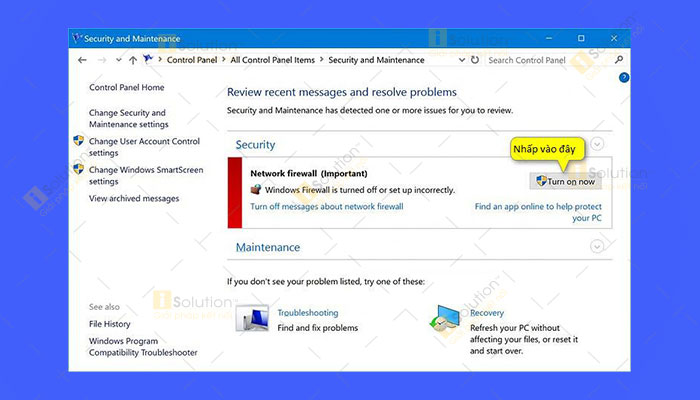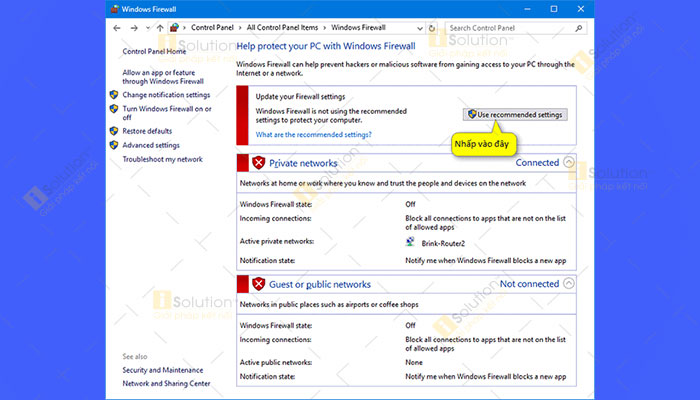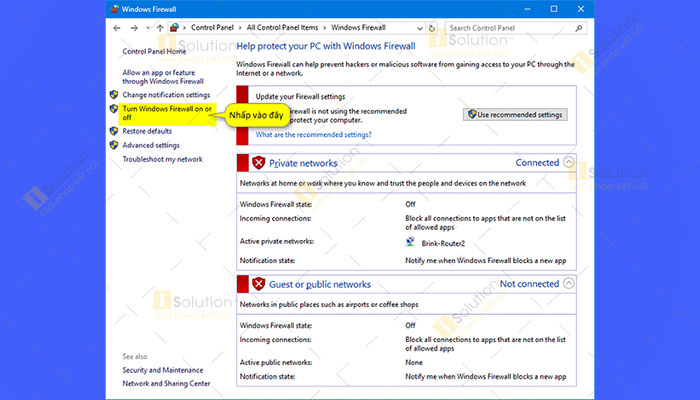Trong vài trường hợp,
biết cách tắt tường lửa sẽ giúp bạn xử lý nhanh các lỗi liên quan đến máy tính và hệ thống mạng như không thể truy cập vào mạng LAN.
CÁCH TẮT TƯỜNG LỬA ĐƠN GIẢN
Firewall hay còn có tên gọi khác “tường lửa” thực chất là một phần mềm được ứng dụng để lọc các thông tin ra, vào máy tính hay
hệ thống mạng LAN.
Với khả năng làm việc của mình, tất cả các thông tin vào máy tính của bạn buộc phải đi qua tường lửa trước. Và tại đây, tường lửa sẽ tiến hành kiểm tra thông tin một cách toàn diện, chỉ khi nào thông tin được đánh giá an toàn cho người dùng mới được đi vào máy tính hay hệ thống mạng nội bộ. Điều này là cần thiết, nhất là trong thời buổi tấn công mạng diễn ra ngày càng nhiều và tinh vi như hiện nay, Firewall sẽ là công cụ cần thiết giúp dữ liệu, thông tin của bạn an toàn.
Tuy nhiên, trong một vài trường hợp đặc thù, Firewall có thể khiến máy tính của bạn truy cập vào mạng LAN sử dụng internet hay truyền tải dữ liệu. Những lúc thế này tắt tường lửa sẽ là một trong các phương thức đơn giản giúp bạn sửa lỗi. Nhưng hãy nhớ rằng, chỉ tắt tường lửa khi bạn chắc chắn rằng hành đồng trên máy tính hay hệ thống mạng của bạn là an toàn.
Cách 1: Bật/tắt tường lửa trong Security and Maintenance
Bước 1: Mở Control Panel => Chọn Security and Maintenance
Bước 2: Trong tab Security, mục Network firewall nhấp vào Turn on now để mở và Turn off now để tắt tường lửa.
Cách 2: Bật/tắt tường lửa trong Windows Firewall Settings
Bước 1: Mở Control Panel => Windows Firewall => Sau đó nhấp vào Use recommended settings nếu muốn bật tường lửa.
Bước 2: Nhấp vào Turn Windows Firewall on or off ở bảng bên trái.
Bước 3: Tại bước này bạn sẽ có tùy chọn để bật hoặc tắt tường lửa cho cả mạng Private và Public => Sau đó hãy chọn cái bạn muốn rồi nhấn OK.
Chúc bạn thực hiện thành công!